Tisky
V nabídce produktů najdete širokou škálu produktů včetně fototisků, uměleckých tisků, pasových fotografií, sad fotografií a dalších. Zde se dozvíte, jak tyto produkty hromadně objednat.
Výběr obrázků
Po výběru produktu se otevře nabídka, do které můžete přidat své obrázky. Obrázky můžete nahrát ze svého zařízení nebo z online zdroje. Chcete-li přidat více jednotek stejné fotografie, klepněte na modré tlačítko + na požadovaném obrázku. Po výběru obrázků stiskněte zelené tlačítko Nahrát obrázky ve spodní části.

Konfigurace produktu
Možnosti se budou lišit v závislosti na vybraném produktu, který si můžete přizpůsobit. U všech produktů si budete moci vybrat Povrchy pro svůj fotografický produkt a Formát. Při objednávání fototisků nebo fotoplakátu budete navíc vyzváni k výběru:
Režim spadávky
Vezměte prosím na vědomí, že z výrobních důvodů vyrábíme vždy s 2 mm spadávkou po celém obvodu. To znamená, že malá část vašeho obrázku bude oříznuta na okrajích. Můžete si vybrat z následujících možností:
Standardní režim (oříznutý): Váš obrázek bude oříznut tak, aby odpovídal zvolené velikosti tisku. Pokud se poměr stran vašeho obrázku liší od poměru stran tisku, mohou být části vašeho obrázku kvůli novému ořezu odříznuty.
Individuální režim (bez ořezu): Software se pokusí vměstnat celý soubor obrázku do výstupního formátu (po odečtení 2 mm spadávky z výrobních důvodů). Delší strana souboru určuje, jak bude obrázek upraven. Pokud například vytisknete obrazový soubor 2:3 na výstupní formát 3:4, mohou se nahoře a dole objevit bílé okraje.
Snímky
Kolem obrázku lze přidat bílý nebo černý rámeček. Tloušťku rámečku lze libovolně nastavit pomocí posuvníku. Všimněte si, že to neovlivní konečnou velikost fotografického produktu.
Hromadné objednávky
Zobrazí se nabídka Hromadná objednávka se zobrazením dříve vybraných obrázků v rámci nakonfigurovaného fotoproduktu. Pokud bylo pro jeden obrázek vybráno více než jedna jednotka, bude fotografie v levém horním rohu označena příslušným číslem.
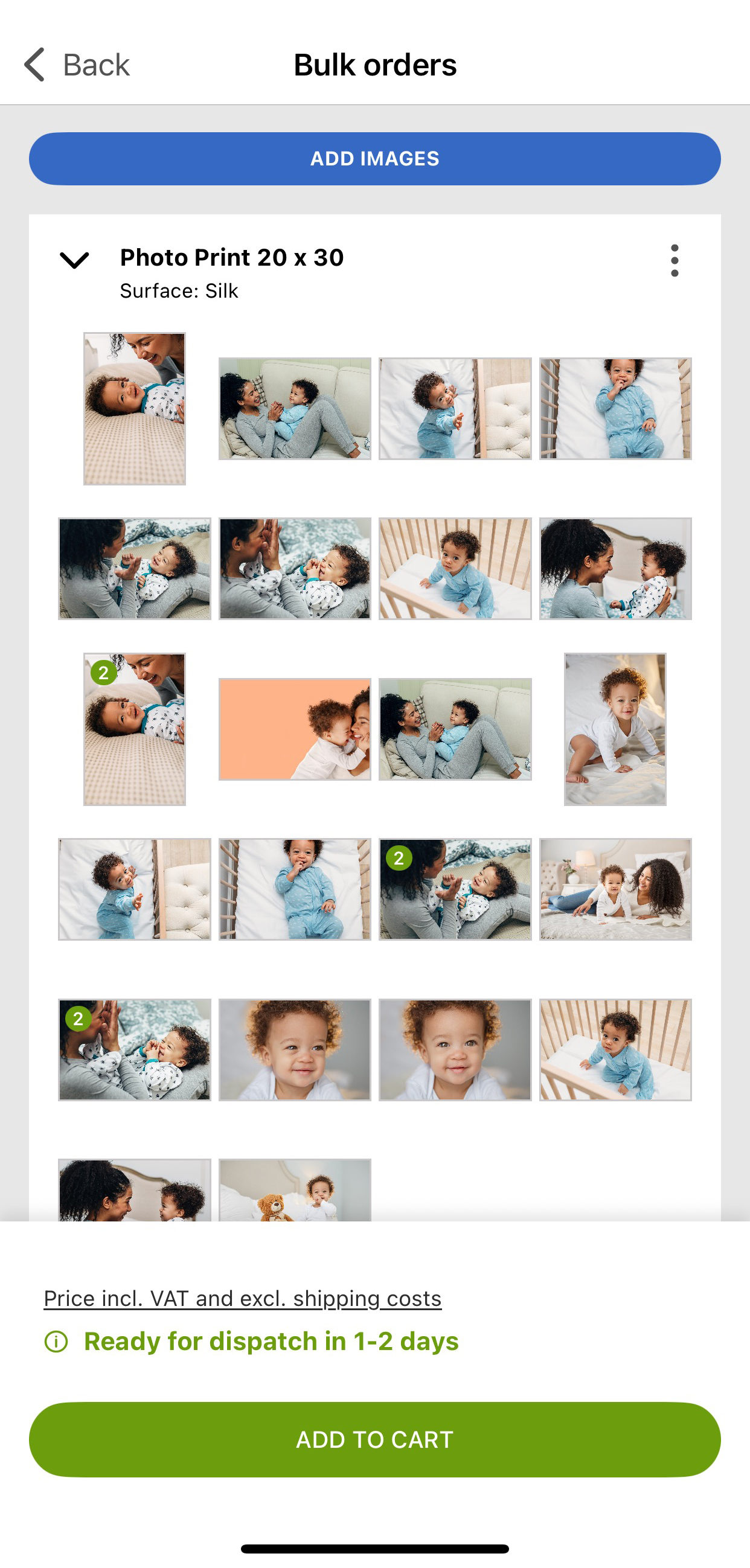
Chcete-li přidat další snímky, klepněte na tlačítko Přidat snímky v horní části. Poté můžete přidat další snímky se stejnou konfigurací nebo vybrat jiný fotoprodukt dostupný pro hromadnou objednávku.
Kartu s náhledem snímků můžete sbalit klepnutím na šipku v levém horním rohu produktu.
Konfiguraci produktu a úpravy obrázku lze provést klepnutím na tlačítko se třemi tečkami v pravém horním rohu. Klepnutím na toto tlačítko se zobrazí následující funkce:
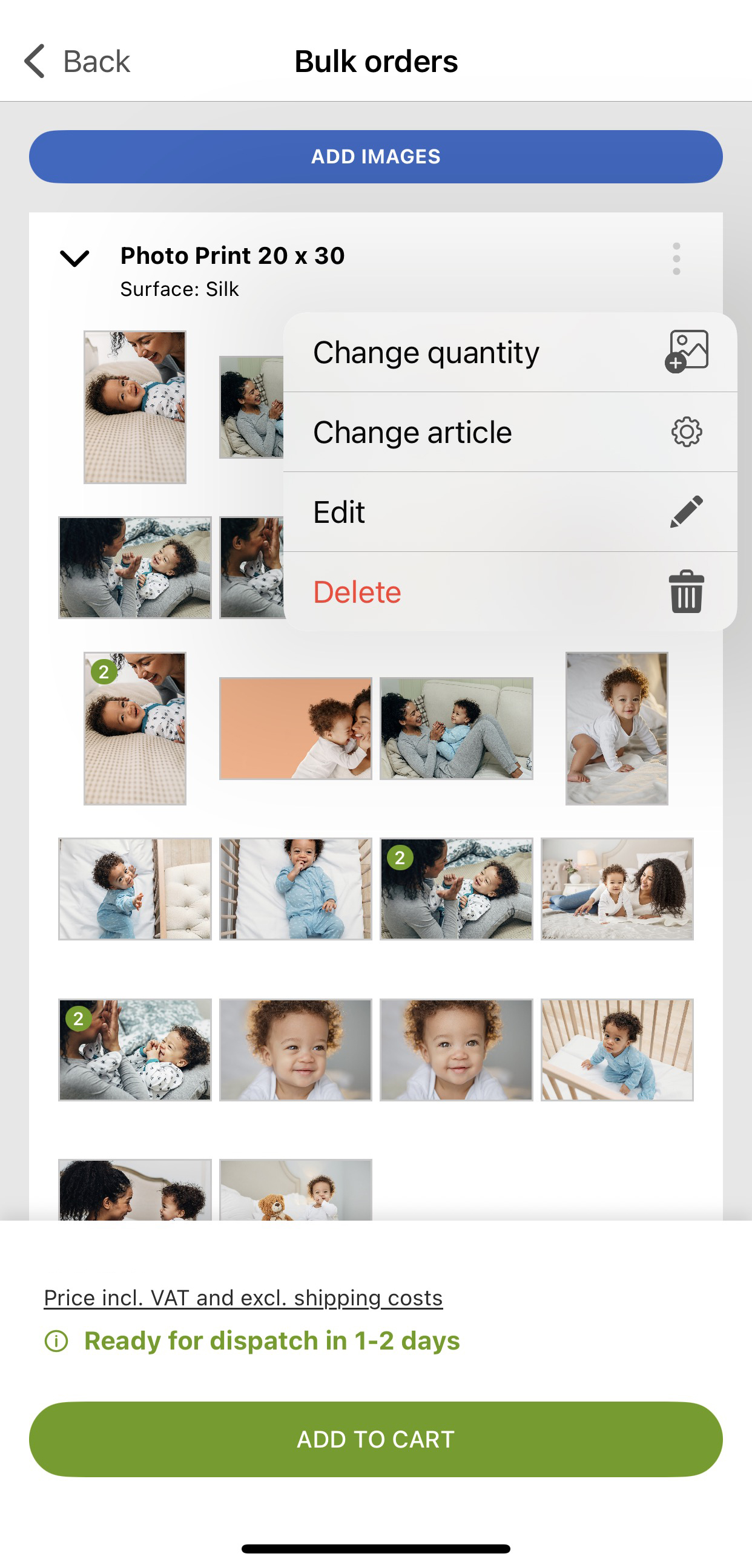
Změnit množství: Otevře nabídku pro nastavení množství jednotlivých obrázků. Můžete použít ikony mínus nebo plus nebo zadat počet ručně. Klepnutím na tlačítko Dokončený se použije.
Změnit položku: Otevře nabídku pro úpravu konfigurace fotografického produktu, například povrchové úpravy nebo formátu, nebo pro přepnutí na jiný dostupný produkt s jedním snímkem. Jakmile provedete výběr, klepněte na tlačítko Pokračovat.
Upravit: Otevře nabídku, ve které můžete vybrat obrázek, který chcete upravit. Tím se otevře Editor obrázků pro další úpravy. Další informace naleznete v článku Obrázek.
Odstranit: Odstraní fotoprodukt a všechny vybrané obrázky z nabídky Hromadná objednávka.
Úprava jednotlivých nebo více obrázků
Je možné upravit jednotlivý obrázek z předchozího výběru nebo jen podmnožinu obrázků. Za tímto účelem vyberte požadované obrázky, které chcete upravit. Po výběru se v horní části zpřístupní další nástroje:

Ikona ozubeného kola: Otevře nabídku Výběr článku, ve které můžete vybrat jiný produkt nebo konfiguraci pro konkrétní vybraný obrázek.
Ikona tužky: Otevře editor obrázků pro konkrétní obrázek.
Po dokončení klepněte na Přidat do nákupního košíku.
















